Презентация 2 Абсолютная и относительная ссылка

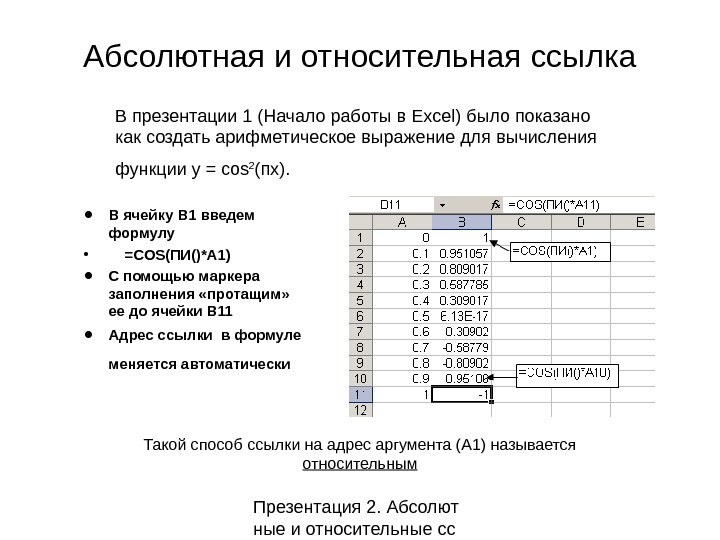

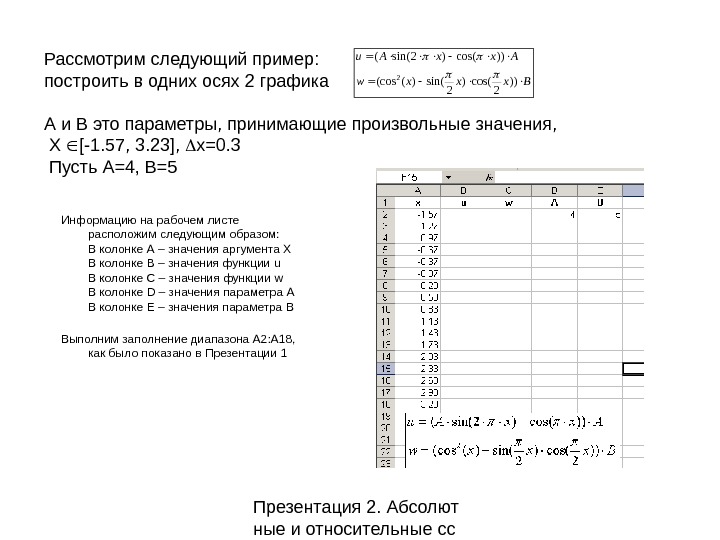
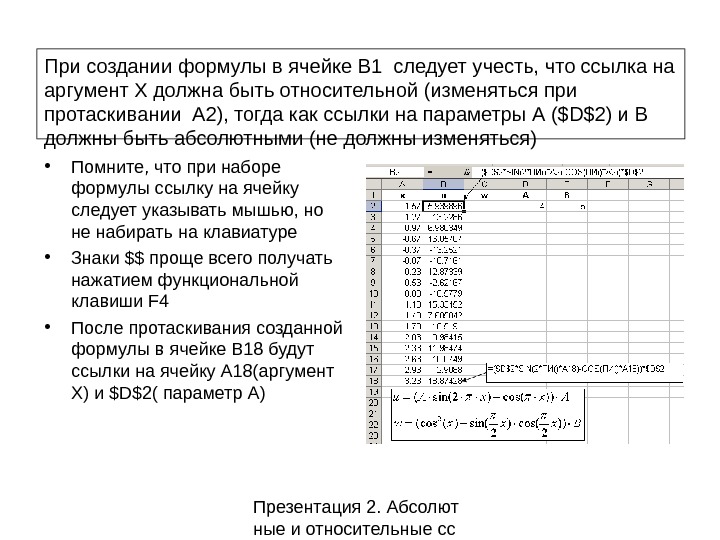

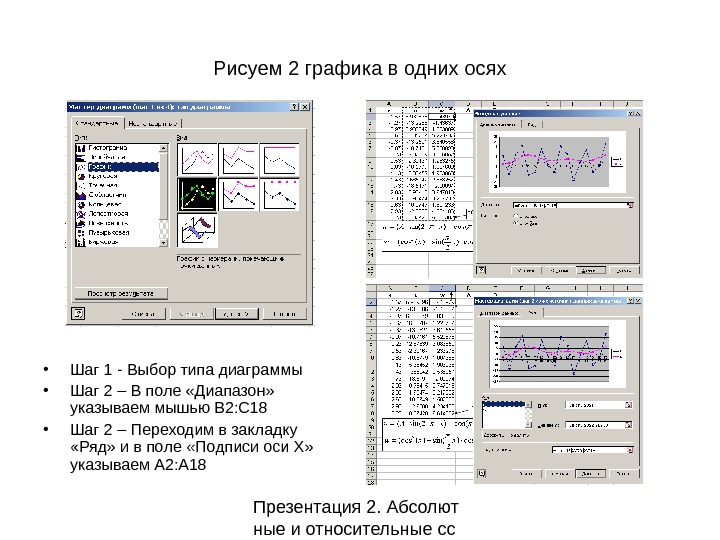
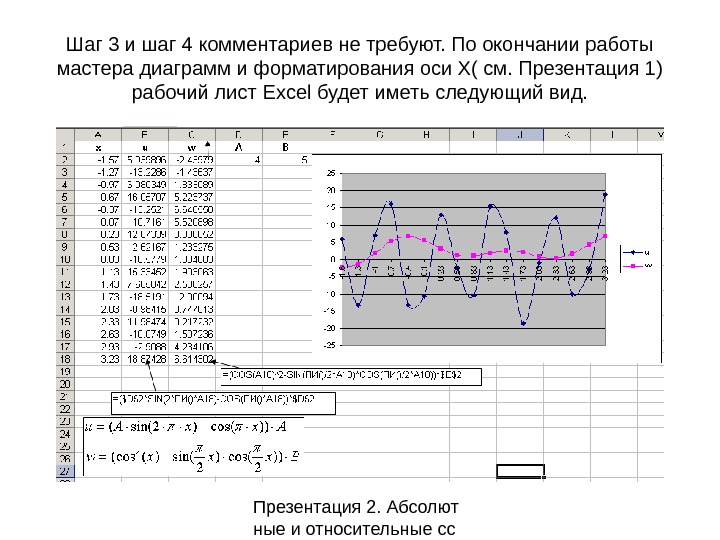


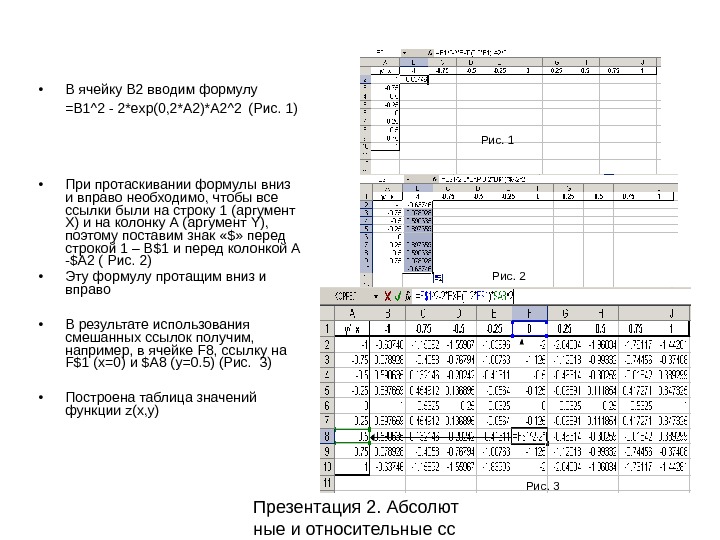
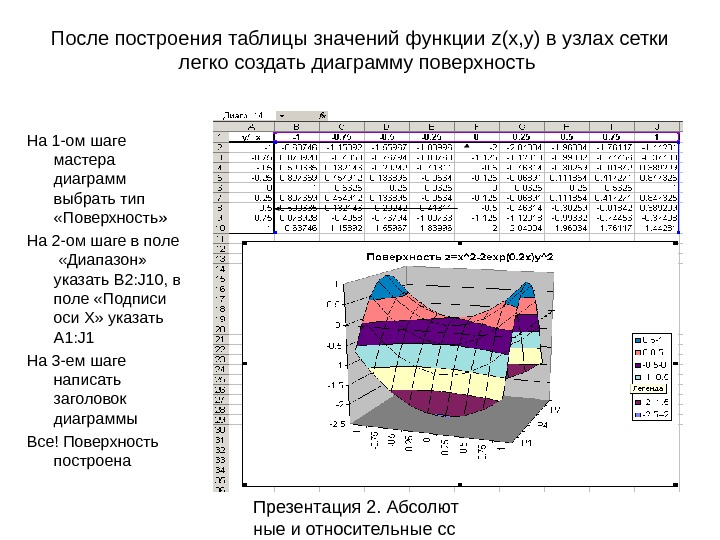
- Размер: 228 Кб
- Количество слайдов: 11
Описание презентации Презентация 2 Абсолютная и относительная ссылка по слайдам
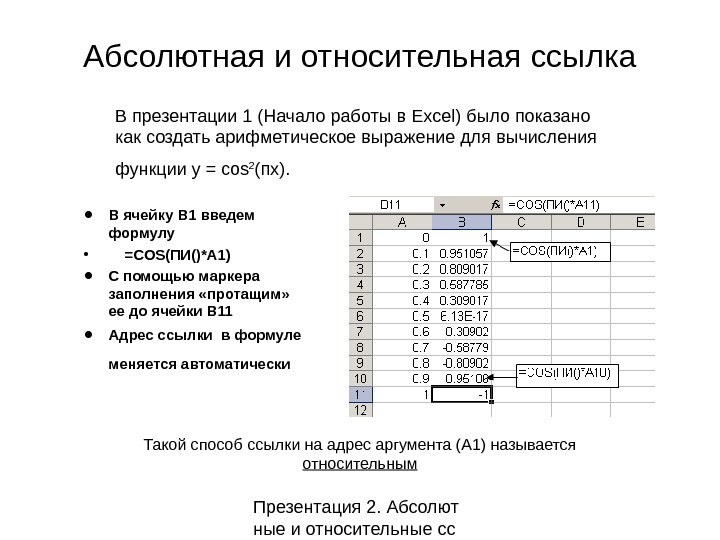 Презентация 2. Абсолют ные и относительные сс ылки. В презентации 1 (Начало работы в Excel) было показано как создать арифметическое выражение для вычисления функции у = cos 2 (п x ). Такой способ ссылки на адрес аргумента (А 1) называется относительным. Абсолютная и относительная ссылка • В ячейку В 1 введем формулу • = COS (ПИ()*А 1) • С помощью маркера заполнения «протащим» ее до ячейки В 11 • Адрес ссылки в формуле меняется автоматически
Презентация 2. Абсолют ные и относительные сс ылки. В презентации 1 (Начало работы в Excel) было показано как создать арифметическое выражение для вычисления функции у = cos 2 (п x ). Такой способ ссылки на адрес аргумента (А 1) называется относительным. Абсолютная и относительная ссылка • В ячейку В 1 введем формулу • = COS (ПИ()*А 1) • С помощью маркера заполнения «протащим» ее до ячейки В 11 • Адрес ссылки в формуле меняется автоматически
 Презентация 2. Абсолют ные и относительные сс ылки Однако, это не всегда удобно. Иногда требуется обращаться к одной и той же ячейке, тогда адрес этой ячейки (ссылку) можно закрепить, поставив знак $ перед буквой колонки и/или номером строки, например $A$1 Способы адресации: А 1 – относительная адресация (автоматически изменяется при протаскивании формулы) ; $A$1 – абсолютная адресация (НЕ изменяется при протаскивании формулы ; $A 1, A$1 – смешанная адресация (при протаскивании формулы изменяется номер строки или буква колонки)
Презентация 2. Абсолют ные и относительные сс ылки Однако, это не всегда удобно. Иногда требуется обращаться к одной и той же ячейке, тогда адрес этой ячейки (ссылку) можно закрепить, поставив знак $ перед буквой колонки и/или номером строки, например $A$1 Способы адресации: А 1 – относительная адресация (автоматически изменяется при протаскивании формулы) ; $A$1 – абсолютная адресация (НЕ изменяется при протаскивании формулы ; $A 1, A$1 – смешанная адресация (при протаскивании формулы изменяется номер строки или буква колонки)
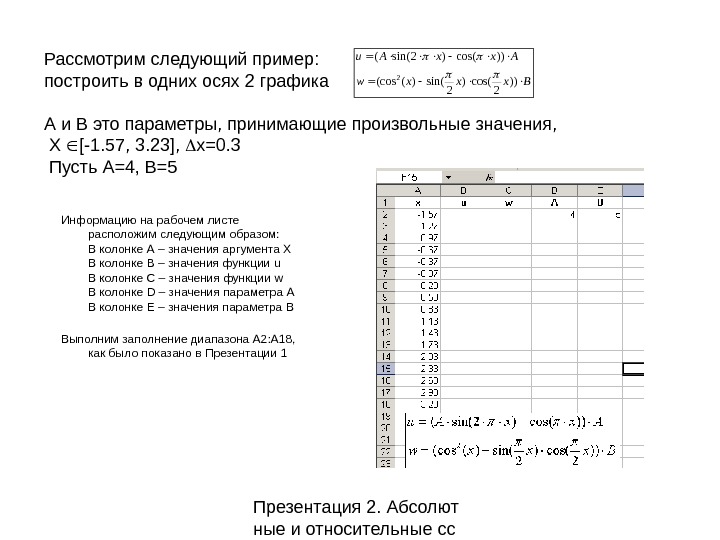 Презентация 2. Абсолют ные и относительные сс ылки. Рассмотрим следующий пример: построить в одних осях 2 графика А и В это параметры, принимающие произвольные значения, Х [-1. 57, 3. 23], x=0. 3 Пусть А=4, В=5 Информацию на рабочем листе расположим следующим образом: В колонке А – значения аргумента Х В колонке В – значения функции u В колонке С – значения функции w В колонке D – значения параметра А В колонке E – значения параметра B Выполним заполнение диапазона А 2: А 18, как было показано в Презентации 1 Bxxxw Axx. Au )) 2cos() 2sin()((cos ))cos()2sin((
Презентация 2. Абсолют ные и относительные сс ылки. Рассмотрим следующий пример: построить в одних осях 2 графика А и В это параметры, принимающие произвольные значения, Х [-1. 57, 3. 23], x=0. 3 Пусть А=4, В=5 Информацию на рабочем листе расположим следующим образом: В колонке А – значения аргумента Х В колонке В – значения функции u В колонке С – значения функции w В колонке D – значения параметра А В колонке E – значения параметра B Выполним заполнение диапазона А 2: А 18, как было показано в Презентации 1 Bxxxw Axx. Au )) 2cos() 2sin()((cos ))cos()2sin((
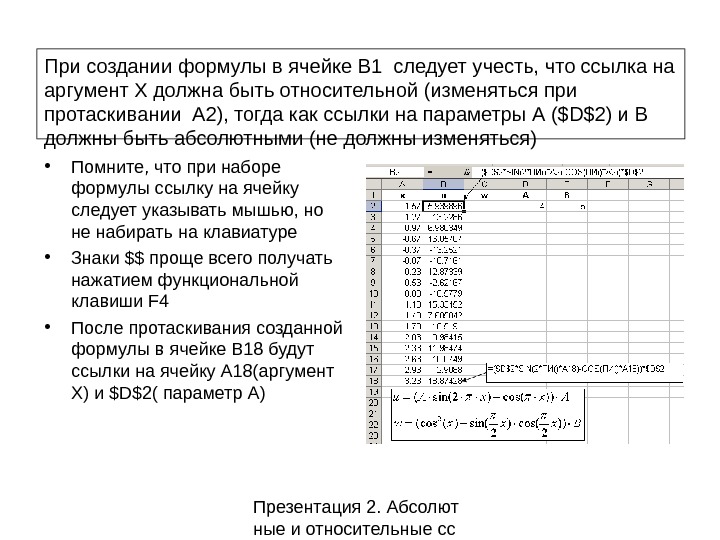 Презентация 2. Абсолют ные и относительные сс ылки. При создании формулы в ячейке В 1 следует учесть, что ссылка на аргумент Х должна быть относительной (изменяться при протаскивании A 2 ), тогда как ссылки на параметры А ($D$2) и В должны быть абсолютными (не должны изменяться) • Помните, что при наборе формулы ссылку на ячейку следует указывать мышью, но не набирать на клавиатуре • Знаки $$ проще всего получать нажатием функциональной клавиши F 4 • После протаскивания созданной формулы в ячейке В 18 будут ссылки на ячейку А 18(аргумент Х) и $D$2( параметр A)
Презентация 2. Абсолют ные и относительные сс ылки. При создании формулы в ячейке В 1 следует учесть, что ссылка на аргумент Х должна быть относительной (изменяться при протаскивании A 2 ), тогда как ссылки на параметры А ($D$2) и В должны быть абсолютными (не должны изменяться) • Помните, что при наборе формулы ссылку на ячейку следует указывать мышью, но не набирать на клавиатуре • Знаки $$ проще всего получать нажатием функциональной клавиши F 4 • После протаскивания созданной формулы в ячейке В 18 будут ссылки на ячейку А 18(аргумент Х) и $D$2( параметр A)
 Презентация 2. Абсолют ные и относительные сс ылки. Аналогичным образом создаем формулу для функции w в ячейке С
Презентация 2. Абсолют ные и относительные сс ылки. Аналогичным образом создаем формулу для функции w в ячейке С
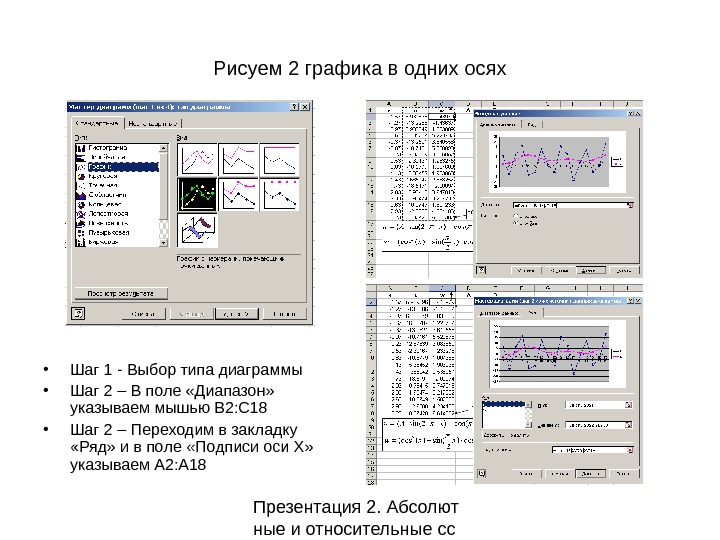 Презентация 2. Абсолют ные и относительные сс ылки. Рисуем 2 графика в одних осях • Шаг 1 — Выбор типа диаграммы • Шаг 2 – В поле «Диапазон» указываем мышью В 2: С 18 • Шаг 2 – Переходим в закладку «Ряд» и в поле «Подписи оси Х» указываем А 2: А
Презентация 2. Абсолют ные и относительные сс ылки. Рисуем 2 графика в одних осях • Шаг 1 — Выбор типа диаграммы • Шаг 2 – В поле «Диапазон» указываем мышью В 2: С 18 • Шаг 2 – Переходим в закладку «Ряд» и в поле «Подписи оси Х» указываем А 2: А
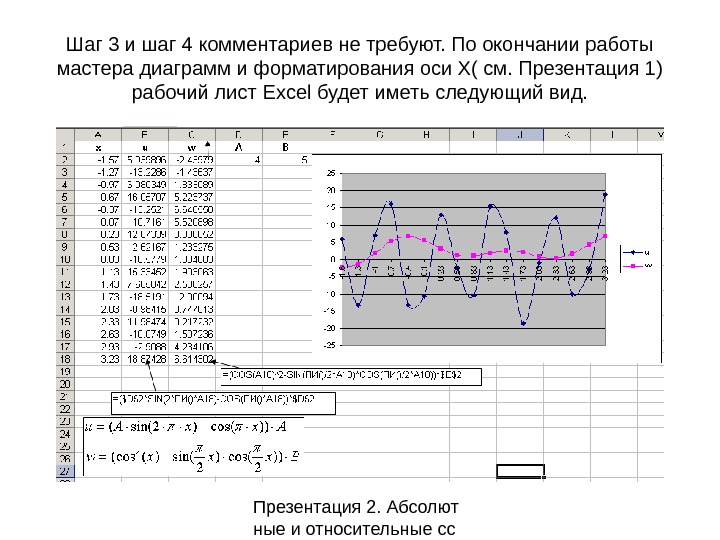 Презентация 2. Абсолют ные и относительные сс ылки. Шаг 3 и шаг 4 комментариев не требуют. По окончании работы мастера диаграмм и форматирования оси Х( см. Презентация 1) рабочий лист Excel будет иметь следующий вид.
Презентация 2. Абсолют ные и относительные сс ылки. Шаг 3 и шаг 4 комментариев не требуют. По окончании работы мастера диаграмм и форматирования оси Х( см. Презентация 1) рабочий лист Excel будет иметь следующий вид.
 Презентация 2. Абсолют ные и относительные сс ылки. Если изменить значения параметров, то значения функций u и w , а также графики изменятся автоматически
Презентация 2. Абсолют ные и относительные сс ылки. Если изменить значения параметров, то значения функций u и w , а также графики изменятся автоматически
 Презентация 2. Абсолют ные и относительные сс ылки. Построение поверхности. Пример на смешанные ссылки • Требуется построить поверхность вида z=x 2 -2*e 0. 2x *y 2 при x, y [-1, 1], x=0. 25 • Рабочий лист представим как плоскость Х- Y , для чего в ячейку А 1 введем обозначение Y / X , то есть в диапазон А 2: А 10 заполним значениями Y а диапазон В 1: J 1 значениями Х. СМ. рисунок • Тогда каждая ячейка будет представлять точку плоскости с соответствующими координатами, например ячейка В 1-точка (-1, -1), ячейка С 4 – точка (-0. 75, -0. 5). Иначе говоря, каждая ячейка это узел сетки на плоскости Х- Y
Презентация 2. Абсолют ные и относительные сс ылки. Построение поверхности. Пример на смешанные ссылки • Требуется построить поверхность вида z=x 2 -2*e 0. 2x *y 2 при x, y [-1, 1], x=0. 25 • Рабочий лист представим как плоскость Х- Y , для чего в ячейку А 1 введем обозначение Y / X , то есть в диапазон А 2: А 10 заполним значениями Y а диапазон В 1: J 1 значениями Х. СМ. рисунок • Тогда каждая ячейка будет представлять точку плоскости с соответствующими координатами, например ячейка В 1-точка (-1, -1), ячейка С 4 – точка (-0. 75, -0. 5). Иначе говоря, каждая ячейка это узел сетки на плоскости Х- Y
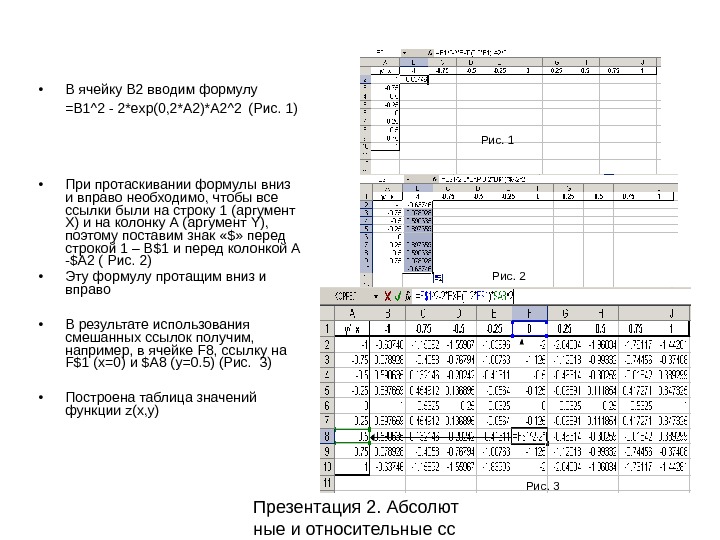 Презентация 2. Абсолют ные и относительные сс ылки • В ячейку В 2 вводим формулу =B 1^2 — 2*exp(0, 2*A 2)*A 2^2 (Рис. 1) • При протаскивании формулы вниз и вправо необходимо, чтобы все ссылки были на строку 1 (аргумент Х) и на колонку А (аргумент Y ), поэтому поставим знак « $ » перед строкой 1 – В $1 и перед колонкой А — $A 2 ( Рис. 2) • Эту формулу протащим вниз и вправо • В результате использования смешанных ссылок получим, например, в ячейке F 8 , ссылку на F$1 (x=0) и $A 8 ( y=0. 5) (Рис. 3) • Построена таблица значений функции z(x, y) Рис. 1 Рис. 2 Рис.
Презентация 2. Абсолют ные и относительные сс ылки • В ячейку В 2 вводим формулу =B 1^2 — 2*exp(0, 2*A 2)*A 2^2 (Рис. 1) • При протаскивании формулы вниз и вправо необходимо, чтобы все ссылки были на строку 1 (аргумент Х) и на колонку А (аргумент Y ), поэтому поставим знак « $ » перед строкой 1 – В $1 и перед колонкой А — $A 2 ( Рис. 2) • Эту формулу протащим вниз и вправо • В результате использования смешанных ссылок получим, например, в ячейке F 8 , ссылку на F$1 (x=0) и $A 8 ( y=0. 5) (Рис. 3) • Построена таблица значений функции z(x, y) Рис. 1 Рис. 2 Рис.
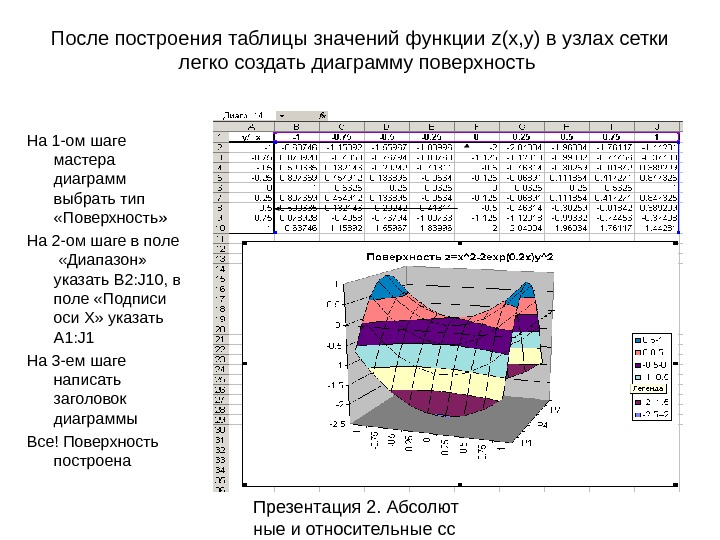 Презентация 2. Абсолют ные и относительные сс ылки. После построения таблицы значений функции z(x, y) в узлах сетки легко создать диаграмму поверхность На 1-ом шаге мастера диаграмм выбрать тип «Поверхность» На 2-ом шаге в поле «Диапазон» указать B 2: J 10 , в поле «Подписи оси Х» указать A 1: J 1 На 3-ем шаге написать заголовок диаграммы Все! Поверхность построена
Презентация 2. Абсолют ные и относительные сс ылки. После построения таблицы значений функции z(x, y) в узлах сетки легко создать диаграмму поверхность На 1-ом шаге мастера диаграмм выбрать тип «Поверхность» На 2-ом шаге в поле «Диапазон» указать B 2: J 10 , в поле «Подписи оси Х» указать A 1: J 1 На 3-ем шаге написать заголовок диаграммы Все! Поверхность построена

